
杨会清的个人网站
爱生活,爱编程,学习使我快乐

爱生活,爱编程,学习使我快乐
默认情况下,Visual Studio Code附带英语作为显示语言,其他语言依赖于Marketplace提供的语言包扩展。
VS Code会检测操作系统的UI语言,并会提示您安装相应的语言包(如果市场上有)。以下是推荐简体中文语言包的示例:
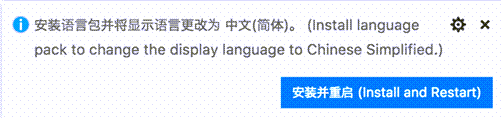
安装语言包扩展并按照重新启动提示后,VS Code将使用与您的操作系统UI语言匹配的语言包。
您还可以通过显式设置VS Code显示语言来覆盖默认UI语言。“ 配置显示语言”命令locale.json在用户VS代码文件夹中创建一个文件,您可以在该文件夹中将locale属性设置为首选语言环境。
按Ctrl + Shift + P打开命令调色板,然后开始键入“display”以过滤并显示Configure Display Language命令。

按Enter键,将locale.json创建一个文件,其默认值设置为您的操作系统语言。您可以使用IntelliSense(Ctrl + Space)选择不同的受支持语言区域设置。

保存locale.json并重新启动VS Code以使用新的显示语言。
以下示例将VS Code设置为显示简体中文zh-CN:
{
// Defines VS Code's display language.
"locale":"zh-CN"
}
您可以重新运行“ 配置显示语言”命令以查看和更改locale.json文件。
注意:更改locale值需要重新启动VS代码。
| 显示语言 | 语言环境 |
|---|---|
| 英语(美国) | en |
| 简体中文 | zh-CN |
| 繁体中文 | zh-TW |
| 法国 | fr |
| 德语 | de |
| 意大利 | it |
| 西班牙语 | es |
| 日本 | ja |
| 朝鲜的 | ko |
| 俄语 | ru |
| 保加利亚语 | bg |
| 匈牙利 | hu |
| 葡萄牙语(巴西) | pt-br |
| 土耳其 | tr |
如上所述,VS Code附带英语作为默认显示语言,但其他语言可通过Marketplace语言包获得。
您可以通过键入要查找的语言在“扩展”视图(Ctrl + Shift + X)中搜索语言包category:"Language Packs"。
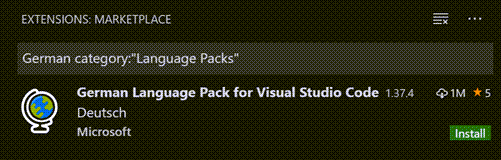
您可以安装多个语言包,并使用“ 配置显示语言”命令选择当前的显示语言。
如果要对VS Code会话使用特定语言,可以--locale在启动VS Code时使用命令行开关指定语言环境。
下面是使用--locale命令行开关将VS Code显示语言设置为法语的示例:
code . --locale=fr